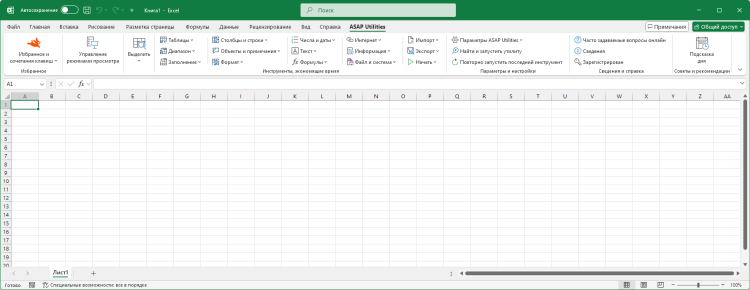Экспортировать выделенную диаграмму или диапазон как изображение (файл)...
ASAP Utilities › Экспорт › 3. Экспортировать выделенную диаграмму или диапазон как изображение (файл)...С помощью этой утилиты вы можете сохранить выделенный диапазон или диаграмму как рисунки в формате GIF, PNG, JPG, TIF или EMF. Вы можете использовать следующие форматы файлов:
При экспорте большого диапазона или большой диаграммы часть экспортируемого изображения может оказаться обрезанной, а некоторые цвета будут потеряны. Это не является ошибкой ASAP Utilities, поскольку Excel имеет ограничение на размер экспортируемых изображений. Это ограничение зависит от вашей версии Windows и Excel.
В некоторых случаях, когда изображение оказывается обрезанным, решением может стать его экспорт в формате EMF.
Снимки экрана
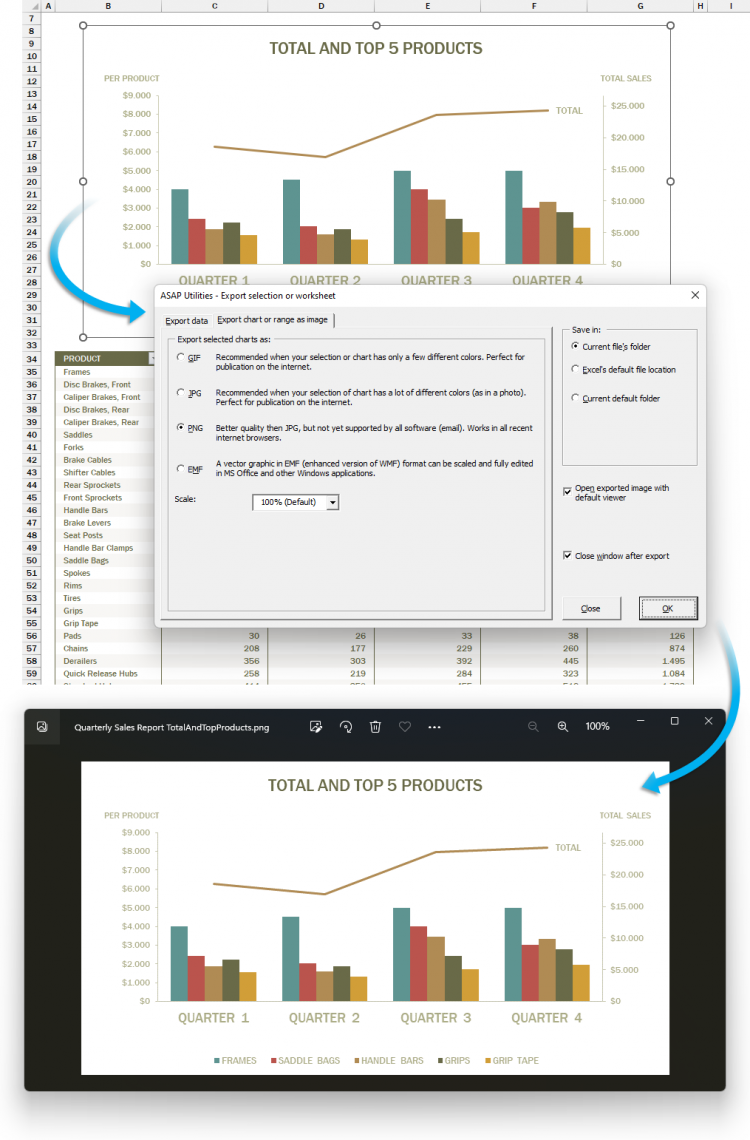

Practical tricks on how this can help you
Practical 'real world' examples on our blog that show you how this tool can help you in Excel. Enjoy!Запуск этой утилиты
- Нажмите кнопку ASAP Utilities › Экспорт › 3. Экспортировать выделенную диаграмму или диапазон как изображение (файл)...
- Укажите сочетание клавиш: ASAP Utilities › Избранное и сочетания клавиш › Редактировать избранное и сочетания клавиш...
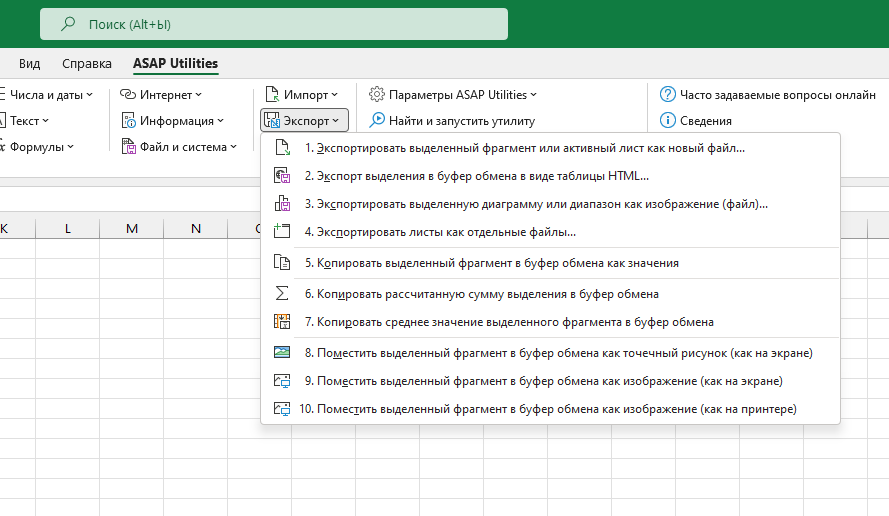
Additional keywords for this tool:
Графики, диаграммы, сохранить, jpeg, изображение, веб-сайт, блог, формат GIF (.gif), формат JPEG (.jpg), формат Portable Network Graphics (.png).
Графики, диаграммы, сохранить, jpeg, изображение, веб-сайт, блог, формат GIF (.gif), формат JPEG (.jpg), формат Portable Network Graphics (.png).
Выберите ваш язык ниже
English (us) ⁄ Nederlands ⁄ Deutsch ⁄ Español ⁄ Français ⁄ Português do Brasil ⁄ Italiano ⁄ Русский ⁄ 中文(简体) ⁄ 日本語
| Экспорт выделения в буфер обмена в виде таблицы HTML... |
©1999-2025 ∙ ASAP Utilities ∙ A Must in Every Office BV ∙ The Netherlands
🏆 Winner of the "Best Microsoft Excel Add-in" Award at the Global Excel Summit 2025 in London!
For over 25 years, ASAP Utilities has helped users worldwide save time and do what Excel alone cannot.
🏆 Winner of the "Best Microsoft Excel Add-in" Award at the Global Excel Summit 2025 in London!
For over 25 years, ASAP Utilities has helped users worldwide save time and do what Excel alone cannot.